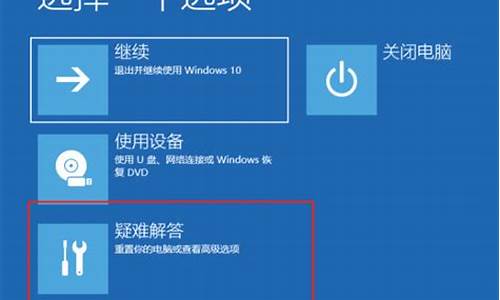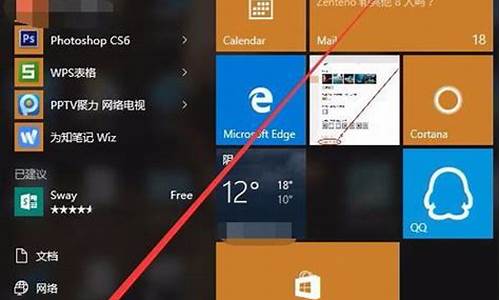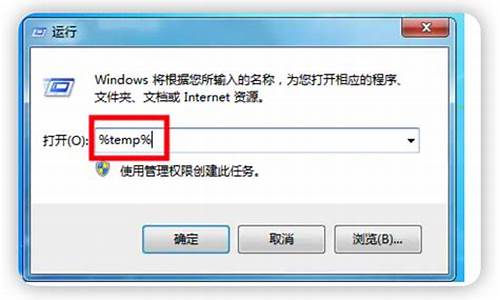戴尔电脑系统自带安装包-戴尔电脑安装程序
1.戴尔dell预装win10怎么改win7系统
2.戴尔小本自带正版系统如何恢复
3.DELL电脑怎么安装系统?
4.戴尔电脑怎么重新安装系统?
戴尔dell预装win10怎么改win7系统

作为新一代的操作系统,win10系统已经成为多数笔记本电脑预装的系统,如今购买的戴尔新笔记本大多预装win10系统,但是很多用户不习惯win10的新界面,纷纷想换成win7系统,所以本文小编就以戴尔DELL游匣7599为例,跟大家介绍戴尔电脑win10改装win7系统步骤。
一、准备工作
1、备份硬盘所有重要数据
2、改装win7会删除win10恢复分区,要还原自带win10需到售后
3、4G容量U盘,制作U盘PE启动盘
4、操作系统:戴尔DELL
ghost win7 64位官方原版V2016
二、戴尔笔记本自带win10换win7系统步骤
1、插入制作好的U盘启动盘,开机按F2进入BIOS,切换到Boot页面;
2、选择Secure Boot按回车改成Disabled,再把Boot List Option从UEFI改成Legacy;
3、接着将1st Boot Priority设置为USB Storage
Device,按F10保存即可从U盘启动,也可以在启动时按F12调出快捷菜单,选择USB启动;
4、进入U盘启动盘,运行02U教授PE系统;
5、打开DiskGenius分区工具,点击硬盘—删除所有分区,保存更改,再选择转换分区表类型为MBR格式,最后快速分区,重新分盘;
6、完成分区后,运行PE一键装机,选择安装位置,一般是C盘,确定;
7、进入以下界面开始执行安装操作,重启之后拔出U盘,系统将自动安装。
戴尔笔记本电脑预装win10系统改成win7系统的步骤就是这样了,有需要的用户就可以照着这个步骤来安装win7系统。
戴尔小本自带正版系统如何恢复
戴尔笔记本恢复正版win10系统步骤
1、制作好uefi启动盘后,把原版win10系统镜像放进U盘,然后转移备份戴尔笔记本硬盘所有文件,最后将启动u盘插在电脑的usb接口上。
2、电脑启动之后,按键盘的f2键,进入bios。
3、在bios界面中点击 Restore Setting,表示恢复BIOS默认设置,如果没有这个按钮,查询对应型号的电脑恢复bios方法。
4、在弹出的窗口中点击? Factory Settings ,表示出厂设置,点击ok。
5、在弹出的界面中点击 ok 按钮,执行恢复操作。
6、重新启动电脑,按f12键,进入启动项选择。
7、在弹出的启动项中找到以uefi开头的u盘启动项,选择后按 回车键。
8、在打开的界面中选择一个项,按回车键,进入u盘系统。
9、进入pe系统之后,在桌面中找到分区工具DG硬盘分区/Diskgenius分区工具,双击打开。
10、在打开的界面中选择你要安装系统的硬盘,要选对,尤其是有两个硬盘的电脑,点击 硬盘 菜单,在弹出的菜单中点击 转换分区表类型为GUID格式。
11、在弹出的确认窗口中点击 确定,此时会删除硬盘所有数据。
12、点击左上角的 保存更改,在弹出的菜单中点击 是 。(注:此时硬盘不要分区,保持在未分配的状态。)
13、在U盘中找到win10原版镜像,双击打开。
14、双击setup.exe打开安装程序。
15、打开安装界面,默认无需修改,点击 下一步。
16、直接点击 现在安装。
17、在打开的密钥界面中点击下部的 我没有产品密钥。(自带正版win10的戴尔笔记本,密钥是保存在bios或主板上的,不需要再输密钥。)
18、在打开的界面中点击? windows 10家庭版 点击 下一步。(戴尔笔记本一般自带win10家庭版,这个99%选择家庭版,除非你能保证你的是其他版本,否则不要选择别的版本,不然无法激活正版。)
19、在打开的界面中点击 我接受许可条款 ,点击下一步。
20、在打开的界面中点击 第二个 自定义安装。
21、在打开的界面中选择要安装系统的硬盘(未分配的空间)点击 下一步。这台电脑有两个硬盘,分别是驱动器0和驱动器1,仔细看。
22、在这个界面中 等待安装过程结束。
23、安装完成后系统会自动重启,或是点击 立即重启。(重启后把u盘拔掉。)
24、等系统安装完成后,连接上你的无线网络,或是插入网线,等待进入系统桌面。
25、进入桌面后,查看系统是不是已经是激活的正版系统,查看win10是否正版激活的方法。
DELL电脑怎么安装系统?
一张2000系统盘,DELL启动时,看下面的图标,有一个选项提示进入boot设置界面,你点那个按钮,进入后,设置光驱为第一启动顺序,插入2000系统盘,按照操作一步步执行。
戴尔电脑安装系统方法:
一、设置光启:?
设置方法:?
启动计算机,并按住DEL键不放,直到出现BIOS设置窗口。
选择并进入第二项,“BIOS SETUP”(BIOS设置)。在里面找到包含BOOT文字的项或组,并找到依次排列的“FIRST”“SECEND”“THIRD”三项,分别代表“第一项启动”“第二项启动”和“第三项启动”。按顺序依次设置为“光驱”“软驱”“硬盘”。选择“FIRST”敲回车键,在出来的子菜单选择CD-ROM,再按回车键 。
选择好启动方式后,按F10键,出现E文对话框,按“Y”键,并回车,计算机自动重启,证明更改的设置生效。?
二、从光盘安装XP系统:
在重启之前放入XP安装光盘,在看到屏幕底部出现CD字样的时候,按回车键。才能实现光启,否则计算机开始读取硬盘,也就是跳过光启从硬盘XP系统盘光启之后便是蓝色背景的安装界面,这时系统会自动分析计算机信息,不需要任何操作,直到显示器屏幕变黑一下,随后出现蓝色背景的中文界面。
首先出现的是XP系统的协议,按F8键,之后可以见到硬盘所有分区的信息列表,并且有中文的操作说明。选择C盘,按D键删除分区,C盘的位置变成“未分区”,再在原C盘位置,按C键创建分区,分区大小不需要调整。之后原C盘位置变成了“新的未使用”字样,按回车键继续。
系统开始格式化C盘,速度很快。格式化之后是分析硬盘和以前的WINDOWS操作系统,速度同样很快,随后是复制文件,大约需要8到13分钟不等。
复制文件完成后,系统会自动重新启动,这时当再次见到CD-ROM的时候,不需要按任何键,让系统从硬盘启动,因为安装文件的一部分已经复制到硬盘里了。
出现蓝色背景的彩色XP安装界面,左侧有安装进度条和剩余时间显示,起始值为39分钟,也是根据机器的配置决定,通常P4,2.4的机器的安装时间大约是15到20分钟。
此时直到安装结束,计算机自动重启之前,除了输入序列号和计算机信息,以及敲2到3次回车之外,不需要做任何其它操作。系统会自动完成安装。?
三、驱动的安装:
重启之后,将光盘取出,让计算机从硬盘启动,进入XP的设置窗口。
依次按“下一步”,“跳过”,选择“不注册”,“完成”。
进入XP系统桌面。
在桌面上单击鼠标右键,选择“属性”,选择“显示”选项卡,点击“自定义桌面”项,勾选“我的电脑”,选择“确定”退出。
返回桌面,右键单击“我的电脑”,选择“属性”,选择“硬件”选项卡,选择“设备管理器”,里面是计算机所有硬件的管理窗口,此中所有前面出现**问号+叹号的选项代表未安装驱动程序的硬件,双击打开其属性,选择“重新安装驱动程序”,放入相应当驱动光盘,选择“自动安装”,系统会自动识别对应当驱动程序并安装完成。安装好所有驱动之后重新启动计算机。
戴尔电脑怎么重新安装系统?
dell电脑重新安装系统的方法如下:
1.浏览器搜索“系统之家”,进入官网。
2.点击下载“系统之家”。
3.打开系统之家,点击“立即重装”。
4.对系统盘中的(一般系统盘为C盘)重要资料进行备份,系统之家一键重装提供了“我的文档”、“收藏夹”和“桌面资料”的备份选择。也可以选择不备份,不勾选即代表不备份。下面的进度条中可以看到备份的进度和备份文件数量。
5.备份完后系统之家重装大师会自动进行系统下载,可能会有一会儿等待时间。windows7系统安装是完全自动的过程,你不需要做任何的操作。
6.windows7系统下载完毕后,会出现一个提示框,提醒软件即将重启计算机自动完成系统安装,只需点击立刻重启。
7.点击立刻重启后,电脑自动重启进入启动项选择菜单。默认选择系统之家一键还原,等待大约半个小时即可。
重装系统注意事项有这些:
1.格式化磁盘
如果系统重装的目的是为了杜绝之前系统所中的病毒,那么只是将C盘格式化是不保险的。因为病毒也很有可能是存在于硬盘的其他分区的。因此,只格式化C盘再安装操作系统,C盘中新装的系统很可能再次被硬盘其他分区中的病毒感染,导致系统再次崩溃。
因此,在没有把握确定自己的电脑是中了何种病毒的情况下,最好进行全盘格式化,以保证新装系统的安全。当然,要做好重要数据的转移。
2.记录安装序列号
安装序列号是非常重要的东西,如果不小心丢掉了安装序列号,而又要采取全新安装法的话,那安装过程将无法进行下去。正版安装光盘的序列号一般都会在软件说明书或光盘封套上找到。
但是,如果使用的是某些软件合集光盘中提供的测试版系统,那么这些序列号肯能是存储于安装目录中的某个说明文档里。所以,一定要将安装序列号记录下来以便日后使用。
3.安全防护要做好
重装操作系统及各种驱动程序后,最好先安装好杀毒软件及防火墙软件,再连接上局域网或者互联网,以防止感染病毒。再者,就是要把系统补丁都打好,堵住系统漏洞。
声明:本站所有文章资源内容,如无特殊说明或标注,均为采集网络资源。如若本站内容侵犯了原著者的合法权益,可联系本站删除。